Персонализиране на KPI за аналитични данни на Intraday
Бележка
Отчетите за прозрения в рамките на деня за Омниканал за Customer Service са отхвърлени от 1 май 2023 г. Препоръчваме Ви да използвате отчети за анализ в реално време, най-новите ни възможности за анализ, които предоставят информация в реално време за здравето и ключовите показатели за ефективност на Вашата организация. За повече информация относно отхвърлянето, отидете на Inday insights за Омниканал за Customer Service са отхвърлени.
За да отговорят на нуждите на организацията, аналитичните данни на Intraday ви позволяват да персонализирате KPI. Това позволява на контрольорите да приспособят параметрите на организацията, които са създадени за вашата организация. Чрез приложението Power BI Desktop можете да персонализирате тези KPI.
Бележка
Не персонализирайте отчетите извън кутията, защото те ще бъдат презаписани, когато новите версии бъдат предоставени от Microsoft. Ако обаче ги персонализирате, запишете ги с друго име.
Персонализирането на KPI включва:
Преглед на предварителните изисквания
Потвърдете следните предварителни изисквания, преди да добавите персонализираните KPI:
Приложението на Power BI Desktop трябва да бъде инсталирано на компютъра.
Ролята на администратор или еквивалентна роля са присвоени към вас.
Таблото за аналитични данни за деня е конфигурирано за вашата организация. За да научите повече, вижте Конфигуриране за преглед на таблото за аналитични данни за деня
Добавяне на персонализирани KPI
Можете да добавите персонализираните KPI, които са специфични за организацията, към аналитичните данни на Intraday. Това позволява аналитичните данни на Intraday да са по-конкретни и помага на ръководителите да спазват изискванията на организацията. За да добавите персонализирани KPI, изпълнете следните стъпки:
Отворете приложението на Power BI Desktop и влезте с идентификационните си данни на администратор.
От менюто Начало изберете Получаване на данни>Набори от данни на Power BI.
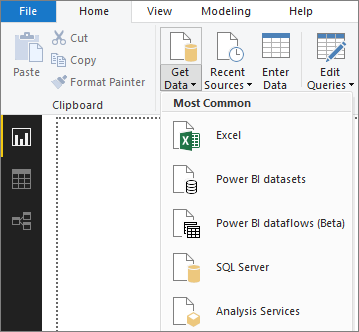
Ще се отвори диалоговият прозорец за избор на набор от данни.
Изберете Мониторинг в рамките на деня от работната област, която сте създали чрез конфигурация, и след това изберете Зареждане.
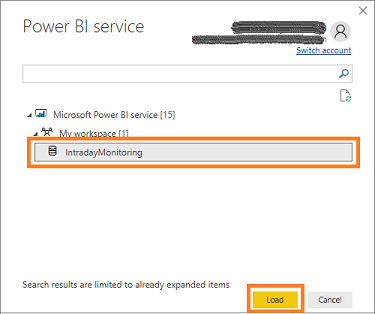
Полетата, свързани с аналитични данни на Intraday, се зареждат.
От списъка с категории на поле изберете категория, за да създадете мярка, и след това изберете Още опции (...) >Нова мярка.
В този пример създаваме мярка за категорията поле AgentAvailability.
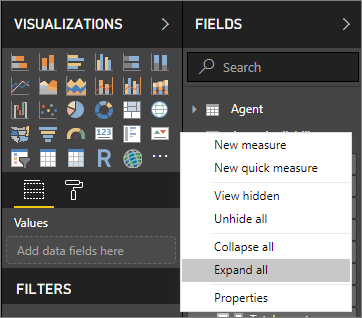
Създава се нова мярка за полето.
Лентата с формули се показва в горната част на платното за отчет, където можете да преименувате мярката и да въведете формула DAX.
В този пример добавяме мярка за изчисляване на общия брой часове, през които агент работи върху работен елемент.
Total agent work hours = Agent[Average Session Handling Time] + Agent[Average Conversations Per Online Agents]Мярката е добавена.
Изберете мярката и проверете дали работи, както е описано.
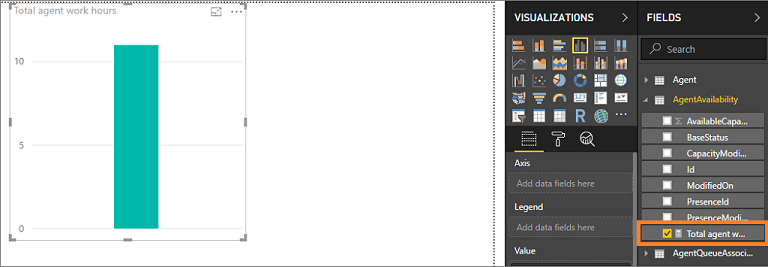
За да научите повече за създаването на мярка, вижте Създаване на мерки,
Добавете мярката към отчета. За да научите повече, вижте Използване на мерките в отчета.
Публикувайте отчета.
Мярката за персонализирани KPI се добавя към таблото за аналитични данни на Intraday.
За да научите повече за създаването на персонализирани мерки, вижте Въвеждащ курс: Създаване на собствени мерки в Power BI Desktop.
Редактиране на мерки и визуални обекти на съществуващи KPI
Можете да редактирате мерките и визуалните обекти на съществуващите персонализирани и стандартни KPI, които да отговарят на изискванията на организацията. Това помага да се намали усилието за добавяне на нов KPI към аналитични данни на Intraday. За да редактирате мерки на съществуващи KPI, изпълнете следните стъпки:
Отворете приложението на Power BI Desktop и влезте с идентификационните си данни на администратор.
От менюто Начало изберете Получаване на данни>Набори от данни на Power BI.
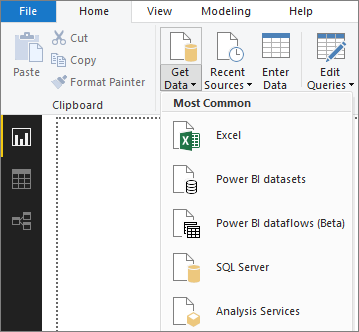
Ще се отвори диалоговият прозорец за избор на набор от данни.
Изберете Мониторинг в рамките на деня от работната област, която сте създали чрез конфигурация, и след това изберете Зареждане.
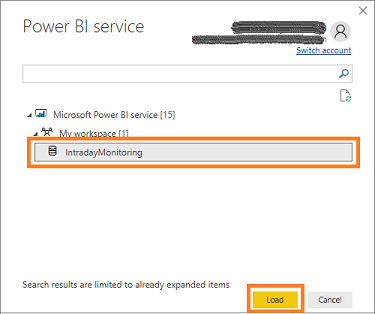
Полетата, свързани с аналитични данни на Intraday, се зареждат.
За да редактирате мярка:
От списъка с категории на поле изберете категория и след това изберете полето, за което искате да промените мярката.
Бележка
Полетата с мерки се предхождат от икона с калкулатор.
В този пример избираме полето Общо работни часове на агент от категорията AgentAvailability. Показват се подробностите за полето, включително лентата с формули.
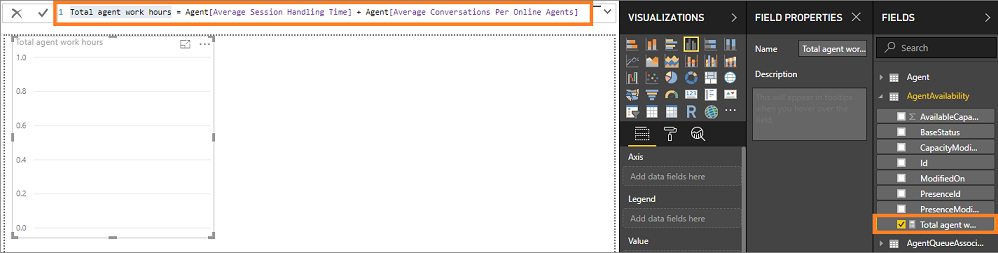
От лентата с формули редактирайте формулата според необходимостта.
За да научите повече за промените на визуализациите, вижте Създаване и използване на собствени мерки.
За да редактирате визуален обект:
От списъка с категории на поле изберете категория и след това изберете полето, за което искате да промените визуалния обект.
В този пример избираме полето Време за обработка на агент от категорията Сесия. Показва се визуалният обект за полето.
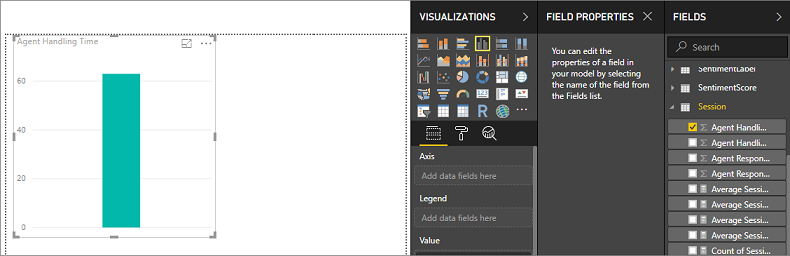
От раздела ВИЗУАЛИЗАЦИИ редактирайте визуализациите на полето според необходимостта. В този пример променяме диаграмата на кръгова диаграма.
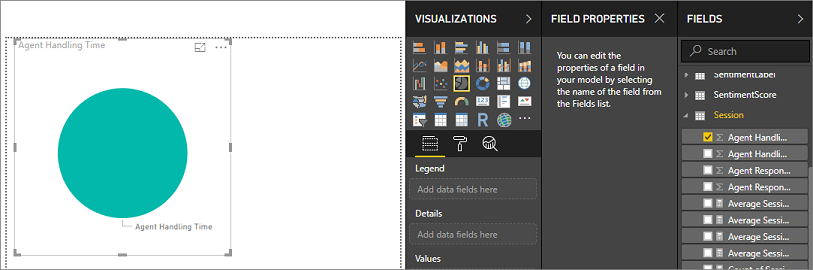
За да научите повече за промяната на визуализациите, вижте Добавяне на визуализации към отчет на Power BI.
Публикувайте отчета.
Препратка
Таблиците в набора от аналитични данни на Intraday се състоят от атрибути на обект заедно с мерки и изчислени колони. Следва списъкът на обектите, които се поддържат в аналитични данни на Intraday:
Агент. За да научите повече за атрибутите на обекта за агент, вижте Обект на системен потребител.
AgentAvailability. За да научите повече за атрибутите на обекта за наличност на агент, вижте Обект на системен потребител и msdyn_presence.
AgentQueueAssociation. За да научите повече за атрибутите на обекта за асоцииране на опашка на агент, вижте Обект на системен потребител и обект на опашка.
AgentRoleAssociation. За да научите повече за атрибутите на обекта за асоцииране на роля на агент, вижте Обект на системен потребител и роля Тип обект.
Присъствие. За да научите повече за атрибутите на обекта за наличност, вижте msdyn_presence Препратка към обект – Записваеми атрибути.
Опашка. За да научите повече за атрибутите на обект за опашка, вижте Обект на опашка.
RoleBase. За да научите повече за атрибутите на обект за основа на роля, вижте EntityType на роля.
Сесия. За да научите повече за атрибутите на обект за сесия, вижте msdyn_ocsession Препратка към обект.
SessionParticipant. За да научите повече за атрибутите на обекта за участник в сесия, вижте msdyn_sessionparticipant Препратка към обект.
WorkItem. За да научите повече за атрибутите на обект за работен елемент, вижте msdyn_ocliveworkitem Препратка към обект.
WorkStream. За да научите повече за атрибутите на обекта за работния поток, вижте msdyn_liveworkstream Препратка към обект.
Вижте също
Конфигуриране за преглед на таблото за аналитични данни за деня
Обратна връзка
Очаквайте скоро: През цялата 2024 г. постепенно ще отстраняваме проблемите в GitHub като механизъм за обратна връзка за съдържание и ще го заменим с нова система за обратна връзка. За повече информация вижте: https://aka.ms/ContentUserFeedback.
Подаване и преглед на обратна връзка за